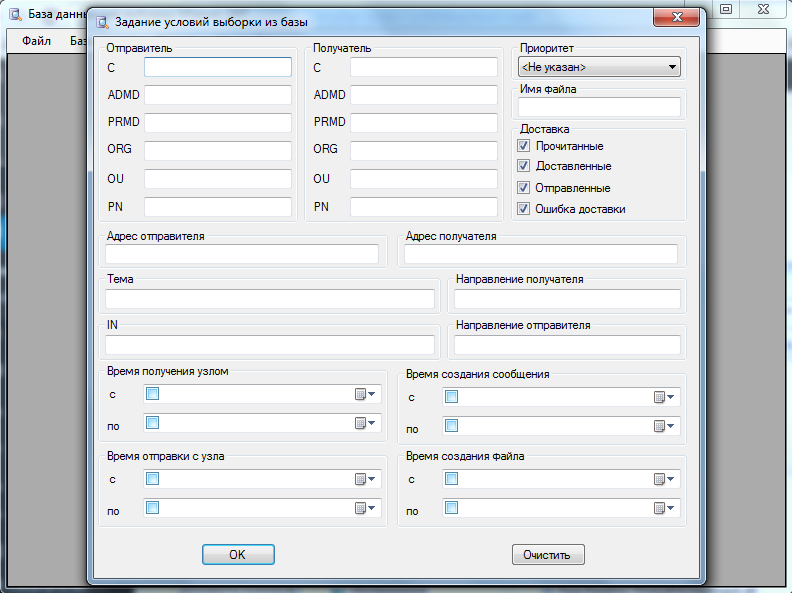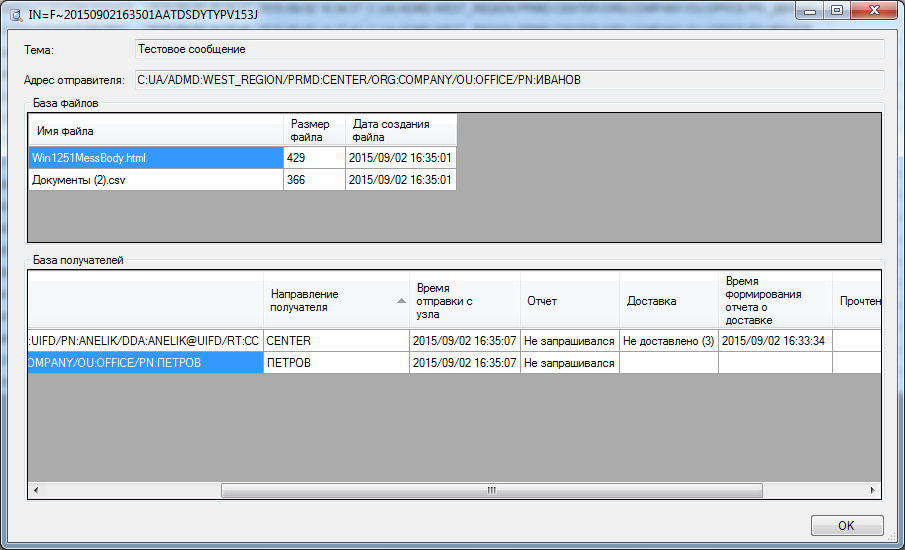Назначение
Программа предназначена для контроля за прохождением сообщений через почтовый сервер. Данная программа позволяет найти сообщения и при необходимости распаковать их и/или распаковать файлы, находящиеся в сообщении.
Запуск программы
После инсталляции программа доступна к запуску из стартового меню компьютера.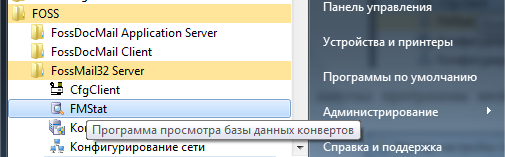
После первого запуска программы необходимо настроить подключение к компьютеру, где установлен SQL сервер.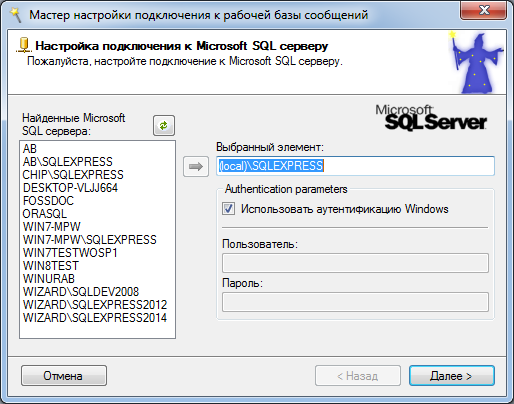
Затем выберите СУБД, которая была создана в конфигураторе Mserver. 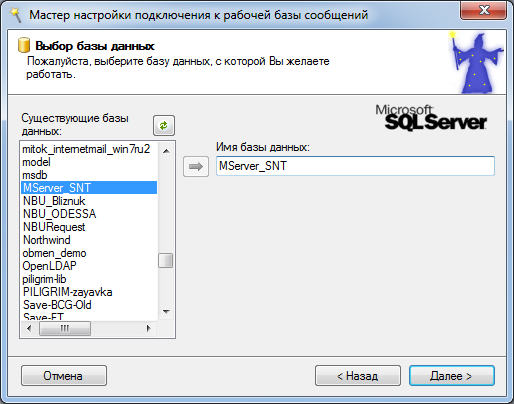
Работа с программой
После запуска программы доступен фильтр, настроив который, вы можете найти интересующие вас сообщения. Поиск производится по подстроке. Параметры поиска объединяются по «И«. По умолчанию задается текущий день в параметре «Время получения узлом».
Рассмотрим параметры фильтра.
- Отправитель — составляющие адреса отправителя.
- Получатель — составляющие адреса получателя. Учитывая, что получателей сообщения может быть несколько, то будут найдены все сообщения, у которых хотя бы один адрес получателя совпадает с искомым.
- Приоритет — приоритет сообщения.
- Доставка — данные о доставке сообщения. Прочитанные — сообщения, на которые получен отчет о прочтении, хотя бы от одного получателя. Доставленные — сообщения, на которые получен отчет о прочтении, хотя бы от одного получателя. Отправленные — сообщения, которые были отправлены с почтового сервера. Ошибка доставки — сообщения, на которые пришел отчет о недоставке, например, нет адреса получателя.
- Адрес отправителя — полный адрес отправителя сообщения.
- Адрес получателя — полный адрес получателя сообщения.
- Тема — тема сообщения.
- Направление получателя — направление (соседний сервер, получатель, если он обслуживается данным сервером), куда ушло сообщение.
- IN — идентификатор сообщения.
- Направление отправителя — направление (соседний сервер, отправитель, если он обслуживается данным сервером), откуда пришло сообщение.
- Время получения узлом — дата и время, когда сообщение было получено почтовым сервером (узлом).
- Время отправки с узла — дата и время, когда сообщение было отправлено с почтового сервера (узла).
- Время создания сообщения — время, когда было создано сообщение.
- Время создания файла — время, когда были созданы файлы, упакованные в сообщение (хотя бы один из них).
Если параметры Доставка заполнены все или не заполнен ни один, то при поиске они не учитываются.
После выполнения поиска мы можем видеть перечень сообщений, удовлетворяющих условиям поиска.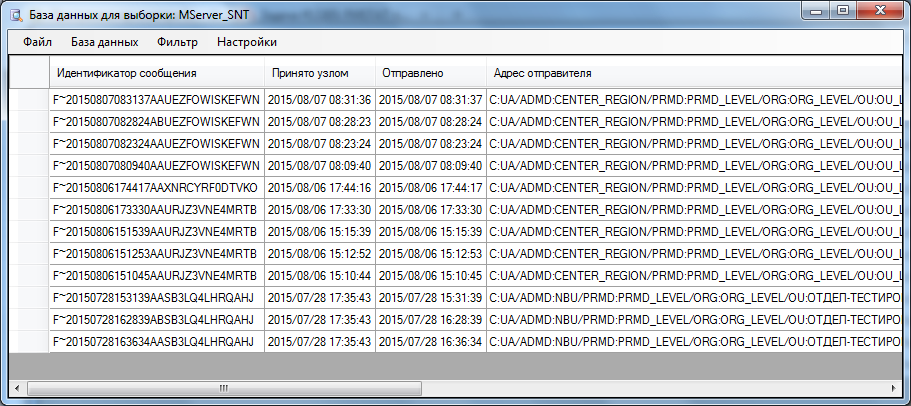
Двойной клик по сообщению открывает перечень файлов, вложенных в это сообщение, и перечень получателей этого сообщения. В поле «Доставка» описано состояние доставки этого сообщения каждому конкретному получателю. В скобках указывается код, описывающий причину недоставки. Данные коды совпадают с кодами ошибок, которые записываются в log-файле маршрутизатора.
В расширенном режиме отображаются построчно файлы, получатели этих файлов и данные сообщений, в которых эти файлы находились. Параметры поиска действуют для каждой строки. Например, если мы ищем по параметру «Ошибка доставки», то будут показаны строки, где получателю файла этот файл не был доставлен.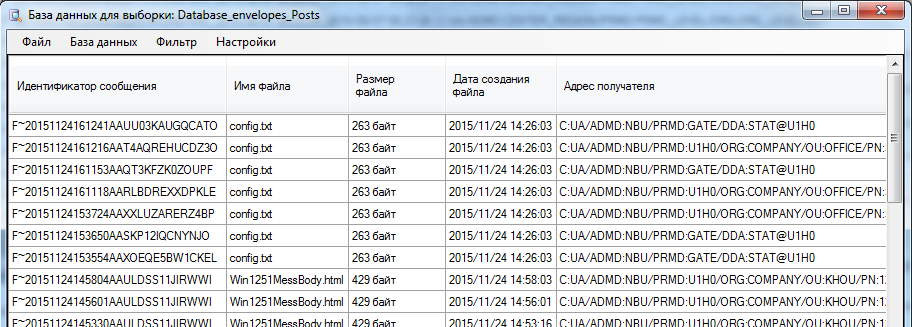
При двойном клике по строке выводится информация о сообщении, содержащем этот файл.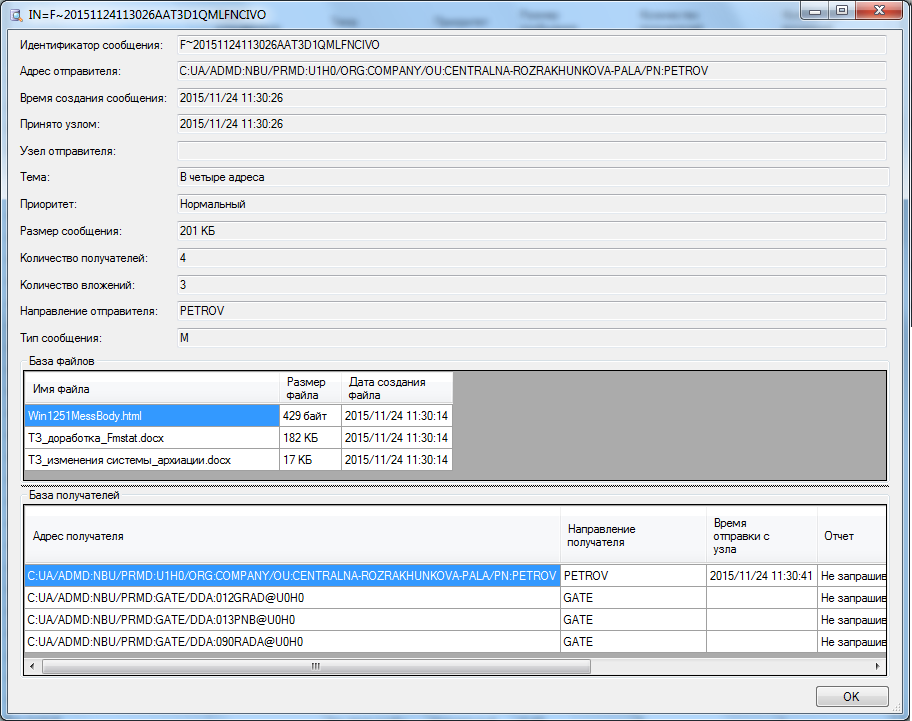
Клик правой клавишей мыши по строке позволяет распаковать ФПК (сообщение), файлы из сообщения или всю выборку целиком.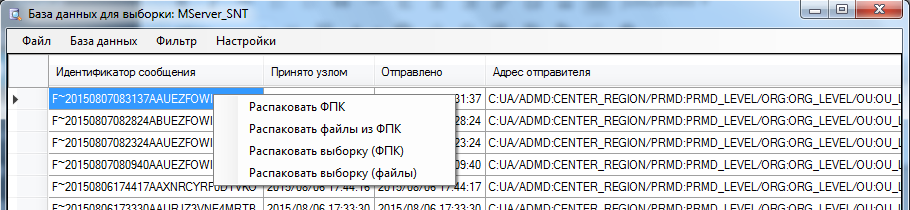
Пункты меню программы
- Файл. Экспорт в .csv — сохранить выборку в виде *.csv файла. Выход — выйти из программы.

- База данных. Выбор базы для выборки — переключение между архивной и рабочей базой. Перечитать базу — перечитать БД для текущего фильтра. Статистика — получить статистику по текущей выборке.

- Фильтр. Настроить — задать параметры фильтра для поиска.

- Настройки. Выбор рабочей базы — позволяет сменить СУБД, с которой работает программа. Каталог для распаковки — куда будут распаковываться сообщения или файлы. Расширенный режим — режим отображения выборки.

Щелкнув по заголовку таблицы, вы можете настроить наименование полей, порядок их следования, размер колонки и видимость.
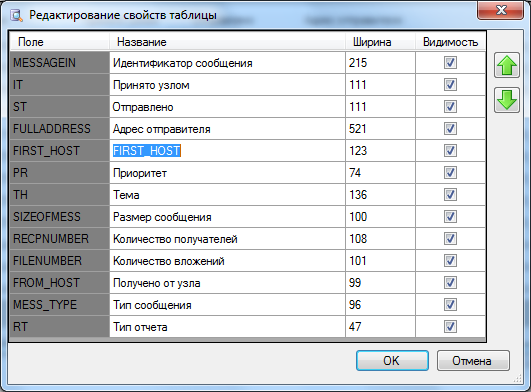 Перенос программы на другой компьютер
Перенос программы на другой компьютер
Для работы программы необходимо наличие предустановленого ПО:
«Распространяемый пакет Visual C++ для Visual Studio 2012 Обновление 4″
«Microsoft .NET Framework 4 (автономный установщик)»
Или необходимые компоненты можно взять из соответствующих папок …\1-Components(client-and-server)\2-vcredist_x86 и …\1-Components(client-and-server)\3-NET_Framework4, находящихся в пакете инсталляции почтового сервера FossDocMail.
Для того чтобы перенести программу на другой компьютер (не почтовый сервер), скопируйте из папки сервера …\bin следующие файлы:
FMStat.net.exe
FMStat.net.exe.config
Foss.FossDoc.ThreadManagement.dll
Foss.FUIS.dll
Foss.TemplateLibrary.dll
fservdll.dll
Ionic.Zip.dll
Также, чтобы была доступна локализация для FmStat нужно скопировать из папок …\bin\ru и …\bin\uk файлы:
FMStat.net.resources.dll
Foss.FUIS.resources.dll
На компьтере, где будет устанавливаться программа, создайте папку FmStat с подпапками …\FmStat\ru и …\FmStat\ua соответственно, в которую поместите указанные выше файлы. Далее запустите программу и проведите настройку подключения к компьютеру, где установлен SQL сервер, как описано выше в данной статье.